Anpassen von Tastenkombinationen in Microsoft Word 2016

Tastaturkürzel in Microsoft Word lernen2016 ist eine todsichere Möglichkeit, Ihre Produktivität beim Erstellen und Bearbeiten von Dokumenten zu steigern. Sie können die nächste Stufe erreichen, indem Sie Ihre eigenen Tastaturkürzel anpassen und erstellen. Wenn die Standardverknüpfungen nicht zu Ihnen passen, können Sie vorhandene Tastaturverknüpfungen einfach ändern, nicht benötigte löschen und den Funktionen, die Sie am häufigsten verwenden, neue Verknüpfungen zuordnen. Hier ist wie:
Weisen Sie in Word 2016 eine benutzerdefinierte Tastenkombination zu
Benutzerdefinierte Tastenkombinationen in Microsoft Word 2016Damit können Sie schnell und nahtlos durch Ihre Dokumente und Projekte navigieren. Es ist einfach einzurichten und zu warten, sobald Sie alle Schritte ausgeführt haben.
- Wenn Sie Word 2016 geöffnet haben, gehen Sie zu Datei > Optionen > Fertigen Sie Band besonders an. Dadurch wird das Fenster geöffnet, in dem alle Standardtastenkombinationen angezeigt werden.

- Am unteren Rand des Fensters sehen Sie die Wörter "Tastaturkürzel:". Drücke den Anpassen Taste.

- Dies sollte das Fenster "Tastatur anpassen" in Microsoft Word 2016 öffnen. Hier können Sie die Verknüpfung auswählen und auswählen, die Sie anpassen möchten Kategorien und Befehle Kisten.

- Wo steht Drücken Sie die neue Tastenkombination. Hier weisen Sie Ihre benutzerdefinierte Tastenkombination zu. Tippen Sie auf die Tastaturtasten, die Sie für die Verknüpfung verwenden möchten, und klicken Sie auf Zuordnen.
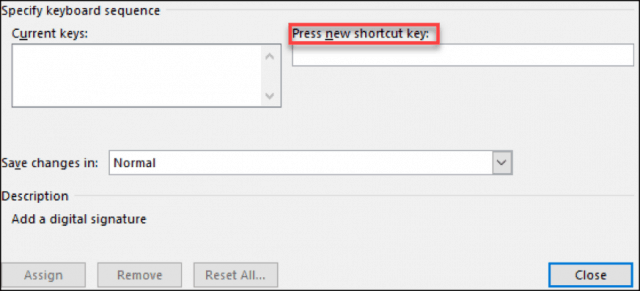
Hinweis: Sie können Änderungen in Normal speichern, um sie auf alle Word-Dokumente anzuwenden, oder sie für das aktuelle Dokument nur mit der Änderungen speichern in Dialog.
Beim Anpassen dieser Tastenkombinationen inIn Microsoft Word 2016 können Sie sehen, welche Tasten welchen zugewiesen sind. Wenn Sie auf einen Befehl klicken und ihm bereits eine Verknüpfung zugewiesen ist, wird diese in der Liste angezeigt Aktuelle Schlüssel Box. Wenn Sie versuchen, ihm eine Verknüpfung zuzuweisen, die bereits verwendet wird, wird unter dem aktuellen Tastenfeld der Text "Derzeit zugewiesen" angezeigt.
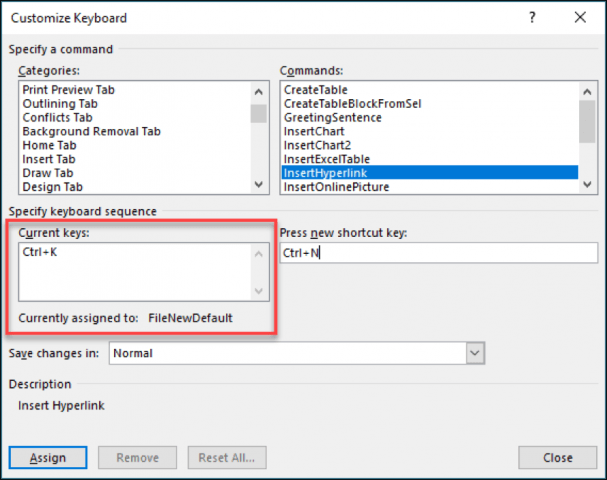
Entfernen Sie eine benutzerdefinierte Tastenkombination
Das Entfernen einer Tastenkombination ist sehr einfach, wenn Sie bereits wissen, wie Sie Tastenkombinationen zuweisen. Befolgen Sie die obigen Schritte bis Schritt 3. Wählen Sie nun den Befehl, dessen Verknüpfung Sie löschen möchten. In dem CuMietschlüssel Aktivieren Sie das Kontrollkästchen, wählen Sie die aktuelle Verknüpfung aus und klicken Sie auf die Schaltfläche darunter Entfernen.
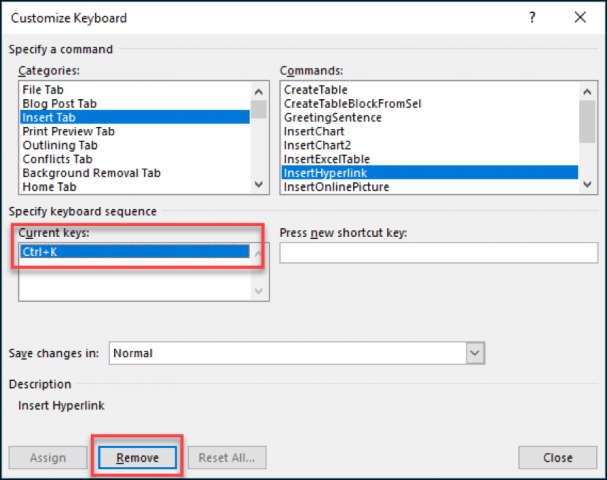
Es gibt so viele verschiedene VerknüpfungenMicrosoft Word, das Sie verwenden können. Es gibt sogar einen Bereich, in dem Text in Ihrem Dokument gesucht und ersetzt wird. Sehr nützlich bei großen Dokumenten! Jetzt können Sie Ihre Verknüpfungen erstellen und mit Word produktiver werden.










Hinterlasse einen Kommentar